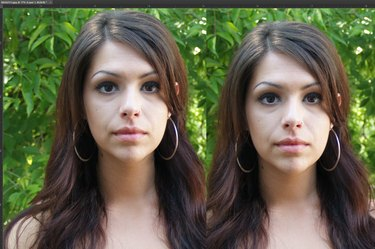
הפוך את עצמך קצת יותר גבוה על ידי הארכת הצוואר שלך.
קרדיט תמונה: צילום מסך של פוטושופ באדיבות אדובי.
בין אם אתה רוצה להגדיל את עצמך בסנטימטר נוסף, או שאתה יוצר איזושהי היברידית אקזוטית של ג'ירפה-חייזר-אדם, תוכל להאריך צוואר לכל גודל שתצטרך ב-Photoshop CC 2014. לקבלת התוצאות הטובות ביותר, בחר תמונה בחדות גבוהה. מתיחת הצוואר היא למעשה החלק הקל בתהליך זה. לוודא שהרקע ובמיוחד הפנים לא מעוותים גם כן דורשת קצת סבלנות וטיפול.
שלב 1
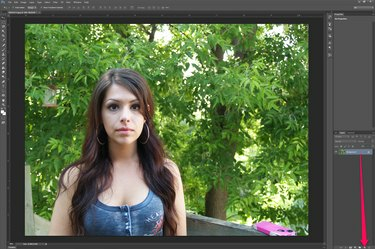
שכפל את שכבת התמונה.
קרדיט תמונה: צילום מסך של פוטושופ באדיבות אדובי.
פתח את התמונה שלך בפוטושופ. שכפל את שכבת התמונה - שכבת "רקע" אם היא JPG - על ידי גרירתה ללחצן "שכבה חדשה" בתחתית חלונית השכבות.
סרטון היום
שלב 2
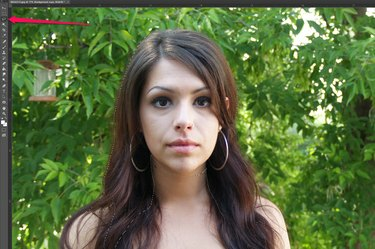
בחר את הפנים והשיער של הדוגמנית.
קרדיט תמונה: צילום מסך של פוטושופ באדיבות אדובי.
בחר את "כלי לאסו" מארגז הכלים וגרור אותו סביב הפנים והשיער של הדוגמנית. זה בסדר אם אתה מקבל חלק מהצוואר מתחת לסנטר. אם פספסתם נקודה, בחרו את "כלי שרביט הקסם" מארגז הכלים, החזק את מקש "Shift" לחוץ ולחץ על הנקודה שפספסת.
שלב 3

הזיזו את ראש הדגם למעלה.
קרדיט תמונה: צילום מסך של פוטושופ באדיבות אדובי.
הקש "Ctrl-C" כדי להעתיק את הראש ו-"Ctrl-V" כדי להדביק אותו על התמונה כשכבה חדשה. לחץ על מקש "חץ למעלה" כדי להזיז את הראש למעלה למיקום הרצוי.
שלב 4

צור שכבה חדשה של צוואר הדגם.
קרדיט תמונה: צילום מסך של פוטושופ באדיבות אדובי.
בחר את שכבת "העתקת רקע" ועקוב אחר אזור רחב סביב הצוואר, כולל החלק התחתון של הפנים והחלק העליון של החזה. הקש "Ctrl-C" ו-"Ctrl-V" כדי להעתיק ולהדביק את הבחירה בשכבה חדשה.
שלב 5
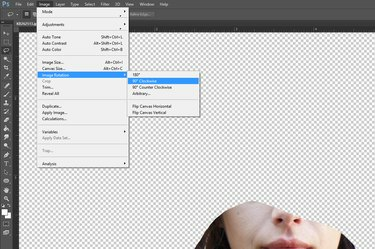
סובב את התמונה.
קרדיט תמונה: צילום מסך של פוטושופ באדיבות אדובי.
בחר "סיבוב תמונה" מתפריט תמונה ולאחר מכן סובב את התמונה 90 מעלות בכיוון השעון. זה מכין את הצוואר לכלי Push Left של ה-Liquify Filter.
שלב 6
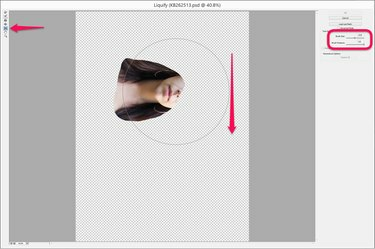
מתחו את הצוואר עם מסנן Liquify.
קרדיט תמונה: צילום מסך של פוטושופ באדיבות אדובי.
לחץ על התפריט "סינון" ובחר "נוזל". בחר את ה-"Push Left Tool" במסנן Liquify והתאם את המברשת כך שהיא תהיה רחבה לפחות כמו הצוואר ארוך. מרכז את הכלי על הפנים וגרור אותו כלפי מטה. זה דוחף את הפנים ימינה, מותח את הצוואר. השתמשו בתנועות קצרות וחזרו על התהליך עד שהצוואר יהיה ארוך כמו שאתם רוצים שהוא יהיה. כמובן, אם במקום זאת הפכת את התמונה כך שהפנים יהיו בצד ימין, גרור את הסמן כלפי מעלה כדי לדחוף את הפיקסלים ימינה.
שלב 7

התקרב ובחן את הצוואר.
קרדיט תמונה: צילום מסך של פוטושופ באדיבות אדובי.
בחר "סיבוב תמונה" מתפריט תמונה וסובב את התמונה אחורה 90 מעלות נגד כיוון השעון. הגדל את הצוואר והשיער של הדוגמנית, בדוק אם יש קווים שנגרמים משכבת הפנים החופפת את שכבת הצוואר המתוח.
שלב 8
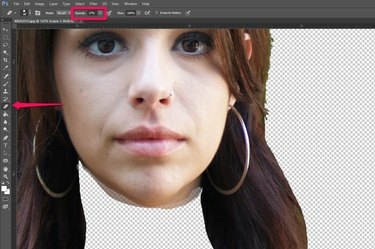
מחק קווים סביב הצוואר.
קרדיט תמונה: צילום מסך של פוטושופ באדיבות אדובי.
בחר את "כלי המחק" מארגז הכלים ושנה את האטימות שלו בסרגל האפשרויות לכל כמות שבין 10 ל-20 אחוזים. גרור את הכלי מעל קצה שכבת הפנים. במידת הצורך, תוכל גם להשתמש ב"כלי הכתם" או "כלי הטשטוש" כדי לצמצם קווים גלויים בין שכבות הצוואר או השיער.
שלב 9

שמור את התמונה בסיום.
קרדיט תמונה: צילום מסך של פוטושופ באדיבות אדובי.
התקרב והקטן לתמונה כדי להבטיח שהיא תיראה מציאותית, בצע את כל השינויים לפי הצורך עם כלי המחק, הכלי כתם או הכלי לטשטש. שמור את התמונה עם שם קובץ חדש.
עֵצָה
אמנם ניתן למתוח צוואר באמצעות אפשרות "קנה מידה" או אפשרות "שינוי חופשי" תחת תפריט עריכה, הפילטר Liquify בדרך כלל עושה עבודה טובה יותר בשמירה על מרקם וגוון העור שָׁלֵם.


